I dagens blog vil vi se på det grundlæggende i kanban boards!
Hvad er et kanban-tavle?
En kanban-tavle er et projektstyringsværktøj, der bruges til intuitivt og visuelt at spore og organisere arbejde. Kanban-plader og kanban-metoden som helhed har sin oprindelse i fremstillingsindustrien i 1940’erne. Siden da er kanban-tavler blevet populære i mange brancher fra softwareudvikling til marketing og sundhedspleje.
Et kanban board består af følgende komponenter:
Kolonner – Hver kolonne på tavlen repræsenterer forskellige statusser eller stadier af din arbejdsgang. Toppen af kolonnen er navngivet og mærket i henhold til disse stadier. Et grundlæggende sæt kolonner kan f.eks. omfatte ‘Åben’, ‘I gang’ og ‘Lukket’.
Kort – Hvert kort repræsenterer visuelt noget, dit team arbejder på, såsom billetter eller opgaver. Hvert kort indeholder oplysninger såsom navn, prioritet og modtagere. Kortene er arrangeret i kolonnerne efter hvilket stadie de er i.
Kanban-tavler kan være fysiske eller digitale. Et digitalt kanban-tavle fungerer på samme måde som de fysiske. Der er flere værktøjer dedikeret til kanban-tavler eller som inkluderer kanban sammen med en række projektstyringsfunktioner. Digitale tavler har den fordel, at de er tilgængelige fra hvor som helst til enhver tid.
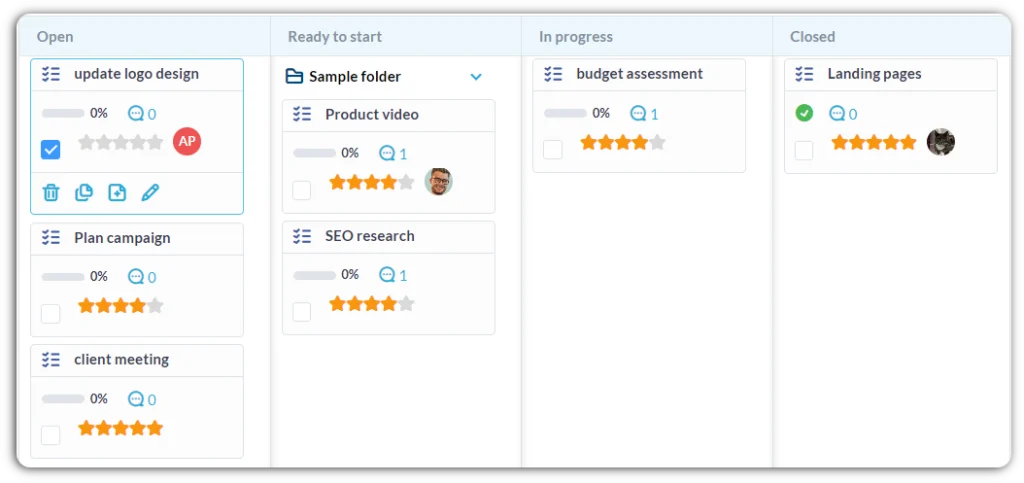
Fordele ved at bruge et kanban-bræt
Der er en grund til, at kanban-tavler er blevet så populært et værktøj. At bruge dem i din projektledelse er en effektiv måde at strømline din arbejdsgang på.
Brug af et kanban-bræt har mange fordele, såsom:
- Forbedret arbejdsgang ved at understrege en grænse for igangværende arbejde, hvilket sikrer, at teams forbliver fokuserede.
- Forbedret samarbejde med et realtidsoverblik over opgaver.
- Gennemsigtighed over, hvad dit team arbejder med på et givet tidspunkt.
- Giv en nem og visuel måde at spore statusser og prioritere i overensstemmelse hermed.
Brug af kanban-tavlen i OneDesk
I OneDesk er kanban-tavlen, kaldet statustavlen, tilgængelig for billetter, opgaver, projekter og videnbaseartikler. Du kan også ændre kolonnerne til at repræsentere andre egenskaber udover statusser, såsom prioritet eller tildelt.
Kolonnerne på tavlen svarer til statussen for dine varer og varetyper. Med andre ord, for at konfigurere navnene på statuserne i kolonnerne, skal du konfigurere statusserne for dine billetter, opgaver eller projekter. For at lære hvordan, se: Livscyklusstatus .
Der er mange andre interaktive funktioner i OneDesk kanban-tavlen. Du kan f.eks.:
Flyt et element til en anden status – Klik og træk elementet til en anden kolonne. For at flytte flere elementer ad gangen skal du holde Ctrl nede og klikke på de ønskede elementer. Fortsæt med at trække de valgte elementer til den ønskede kolonne.
Rediger et element – Klik på det ønskede element. Vælg blyantikonet. En fane åbnes for at redigere elementet. Alternativt kan du i den øverste bjælke gå til Værktøjer og vælge ‘Dock-detaljepaneler til højre’. Dette giver dig mulighed for at redigere elementet uden at forlade tavlevisningen.
Opret et element på tavlen – Klik på knappen Tilføj, som vises nederst i kolonnen, når du svæver. Eller klik på et kort og vælg ikonet ‘Indsæt nyt element’. Indtast et navn til det nye element. Et element vil blive oprettet under det, du først valgte.
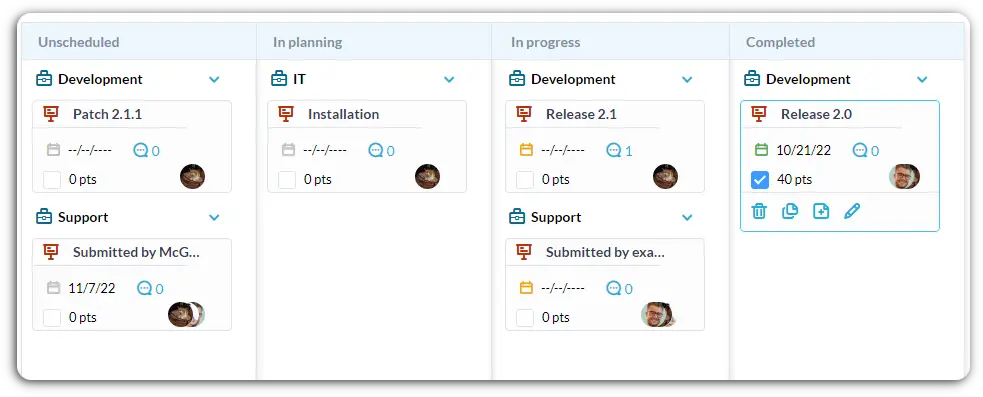
Tilpas dit kanban-tavle
Som med mange aspekter af OneDesk kan du tilpasse tingene, så de passer til dine behov. Med dit OneDesk-kort kan du tilføje filtre, ændre, hvad kolonnerne repræsenterer, og ændre kolonnerækkefølge og synlighed. Alle disse tilpasningsmuligheder kan gemmes i en ‘brugerdefineret visning’, så du kan skifte mellem forskellige nyttige visninger.
- Klik på plusikonet ved siden af ’Mine visninger’ på sidepanelet for at oprette en ny brugerdefineret visning.
- Vælg ‘Kort’ under layouts.
- Tilføj et filter, hvis du ønsker det. Filtre indsnævrer de elementer, der er synlige på tavlen.
- For at ændre, hvad dine kolonner repræsenterer, kan du vælge en anden gruppering. Tilgængelige grupperinger er: Tildelte, Livscyklusstatus, Prioritet og Projekt.